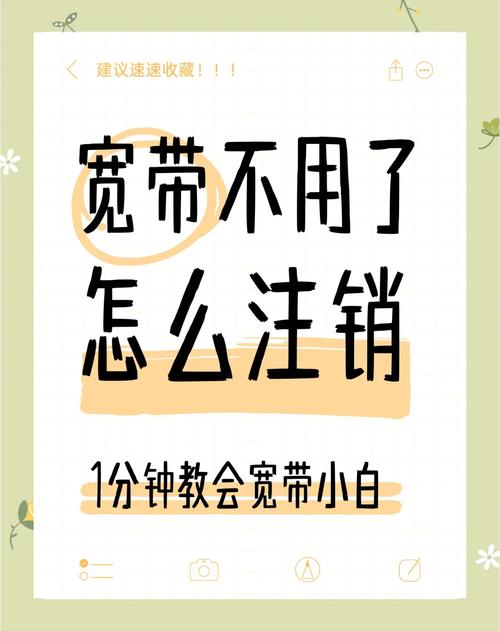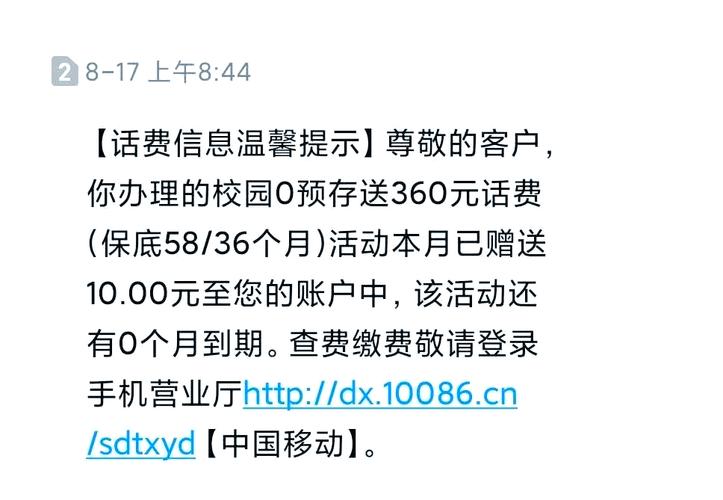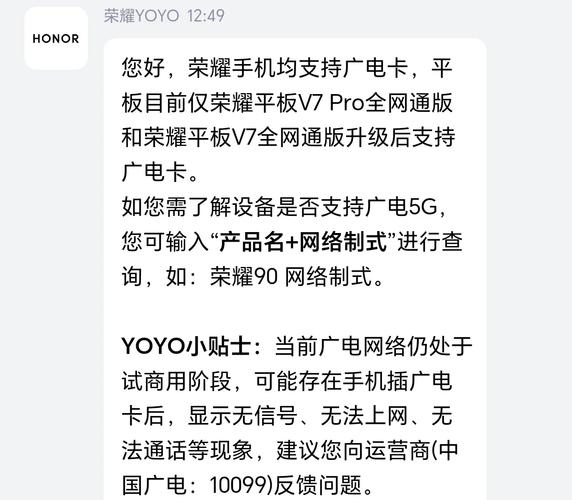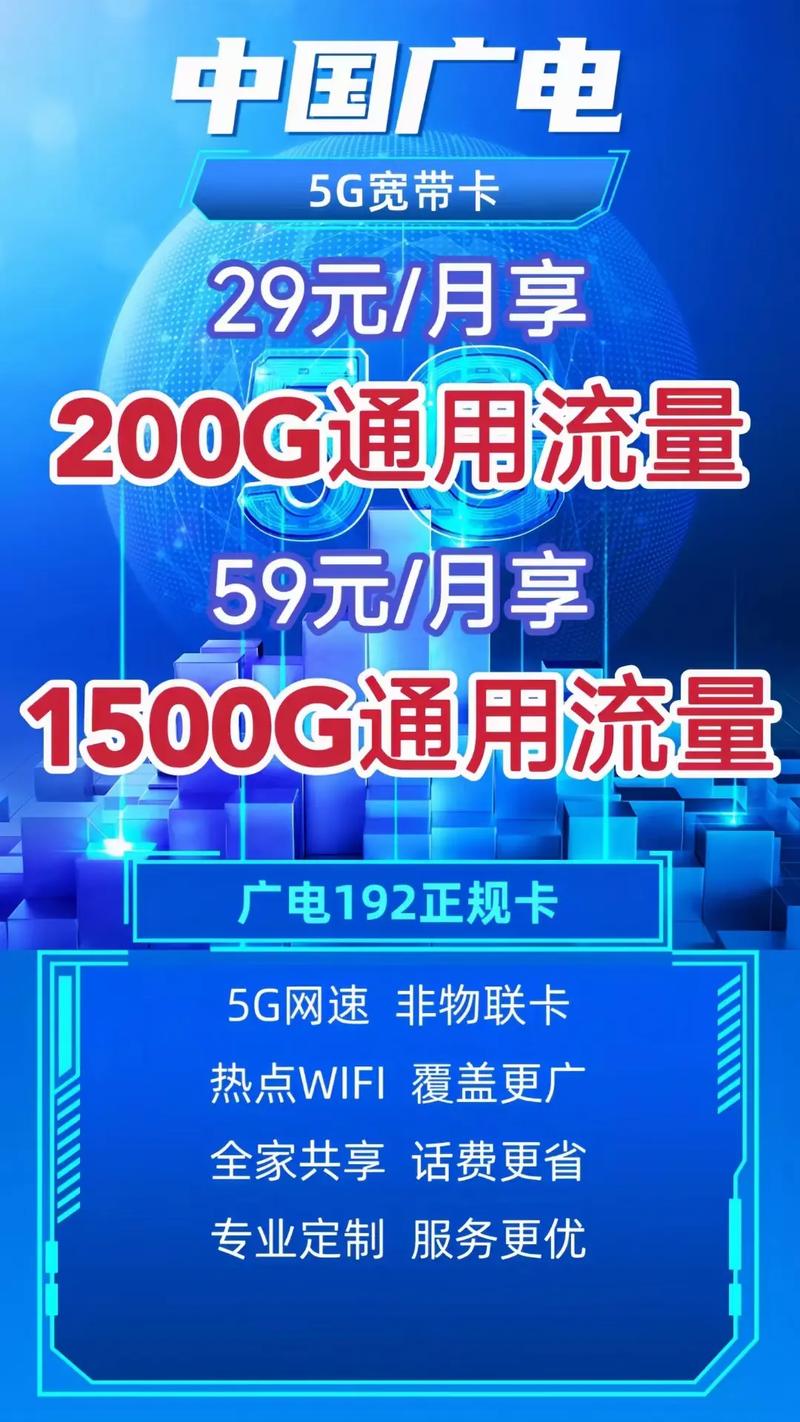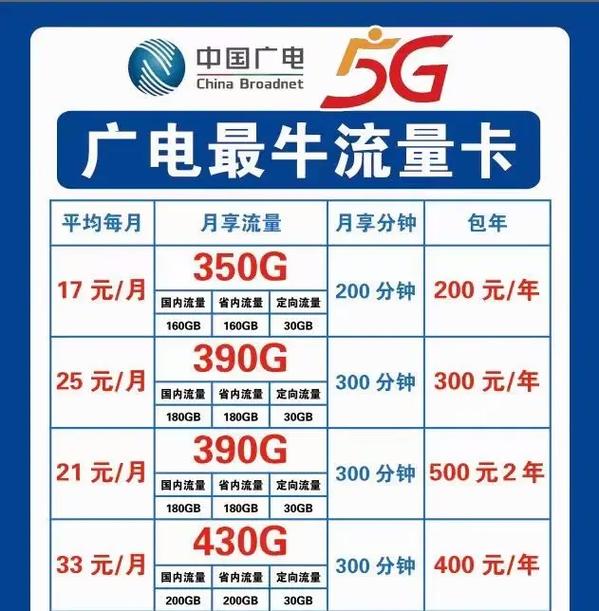电脑如何通过宽带连接上网?
电脑使用宽带连接操作指南
宽带连接是家庭和办公网络的基础,正确配置能确保网络稳定高效,本文将详细讲解电脑连接宽带的完整流程,涵盖硬件准备、系统设置及常见问题处理,帮助用户快速搭建可靠的网络环境。
**一、连接前的准备工作
1、确认宽带已开通

联系网络服务商确认宽带账号激活,获取正确的用户名和密码(通常以“宽带账号”或“PPPoE账号”形式提供)。
2、检查硬件设备
光猫/调制解调器:运营商提供的设备,需接通电源并确保指示灯正常(如“Power”“PON”常亮,“LOS”不闪烁)。
网线:推荐使用超五类或六类线,确保无破损。
电脑网卡:检查电脑是否具备有线网口(多数台式机和部分笔记本支持)。
3、物理连接检查
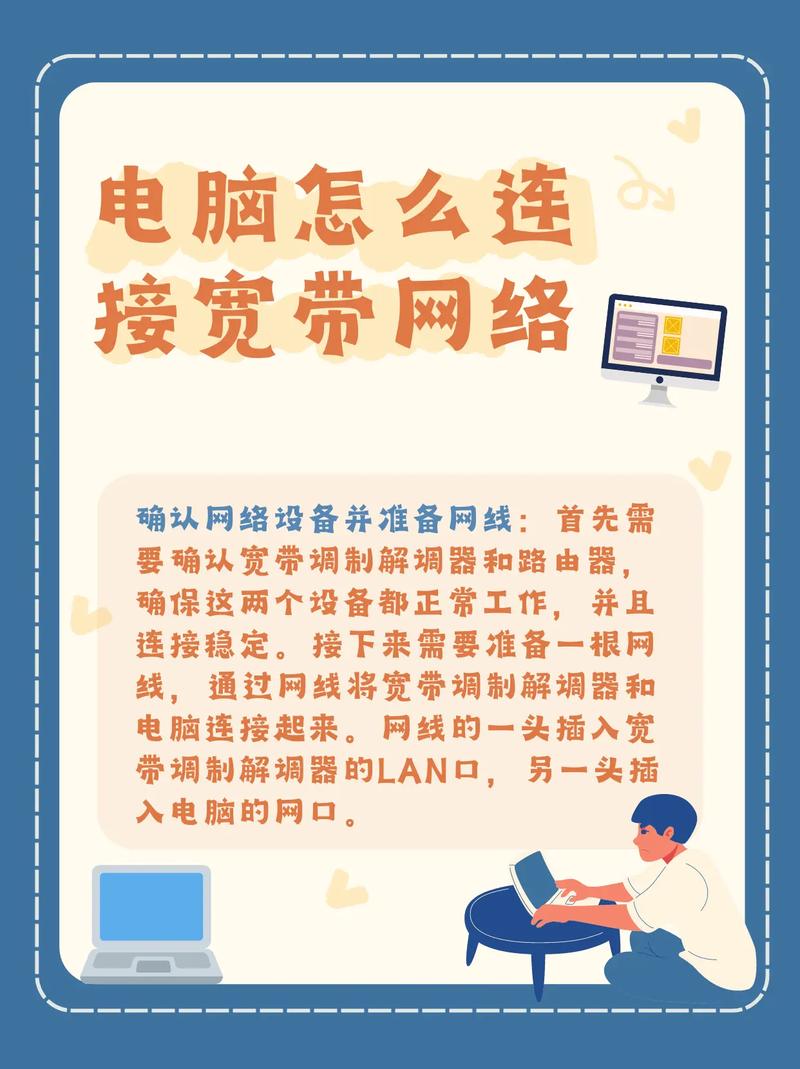
将网线一端插入光猫的“LAN”口(通常为黄色接口),另一端连接电脑网口,若使用路由器,需将网线从光猫连至路由器的“WAN”口,再从路由器“LAN”口连接电脑。
**二、电脑端宽带连接设置
**Windows系统设置步骤
1、点击任务栏右下角的网络图标,选择“网络和Internet设置”。
2、进入“网络和共享中心”,点击“设置新的连接或网络”。
3、选择“连接到Internet”,点击“宽带(PPPoE)”。
4、输入运营商提供的账号和密码,勾选“记住此密码”,命名连接名称(如“家庭宽带”),点击“连接”。
5、等待系统提示“连接成功”即可上网。
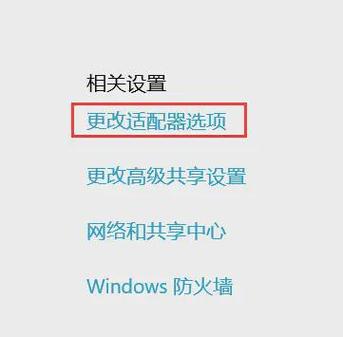
提示:若需开机自动连接,可在“网络适配器设置”中勾选“保存密码”并设置快捷方式到启动文件夹。
**MacOS系统设置步骤
1、打开“系统偏好设置”,点击“网络”。
2、左下角点击“+”号,选择“接口”为“PPPoE”,“服务名称”可自定义(如“Broadband”)。
3、输入宽带账号和密码,勾选“在菜单栏中显示PPPoE状态”。
4、点击“应用”,返回网络界面点击“连接”。
**三、网络连接状态测试
完成设置后,需验证网络是否正常:
1、打开浏览器,访问任意网页(如百度),若页面加载成功则表示连接正常。
2、使用命令提示符(Windows)或终端(Mac)输入ping www.baidu.com,观察是否返回数据包。
3、通过测速工具(如Speedtest)检测网速是否接近套餐标称值。
异常处理:
无法打开网页:检查账号密码是否正确,或重启光猫/电脑。
网速不达标:排查网线质量、后台下载任务或联系运营商检测线路。
**四、常见问题解决方案
1、提示“错误651”或“PPPoE超时”
- 检查光猫是否正常启动,网线是否松动。
- 禁用并重新启用电脑网卡驱动(控制面板-设备管理器-网络适配器)。
2、频繁断线或延迟高
- 避免使用分线器或过长网线(超过100米可能导致信号衰减)。
- 更新网卡驱动至最新版本(通过设备管理器或品牌官网下载)。
3、忘记宽带密码
联系运营商客服重置,需提供开户人身份证号及安装地址验证。
**五、提升网络使用体验的建议
1、定期维护设备:每月重启一次光猫和路由器,清理缓存提升稳定性。
2、安全防护:为宽带账号设置复杂密码,避免被他人盗用。
3、硬件升级:老旧光猫或路由器可能限制网速,可向运营商申请更换千兆设备。
宽带连接看似复杂,但按照标准流程操作,多数问题可自主解决,遇到疑难故障时,优先联系运营商获取技术支持,确保问题高效处理,稳定的网络不仅是工具,更是提升工作效率和生活质量的关键保障。